| Главная » FAQ » Реестр | [ Добавить вопрос ] |
Описание реестраСистемный реестр Windows - это иерархически построенная, централизованная база данных в составе операционных систем Microsoft Windows, содержащая сведения, которые используются для конфигурации операционной системы для работы с пользователями, программными продуктами и устройствами. В реестре хранятся данные, которые необходимы для правильного функционирования Windows. К ним относятся профили всех пользователей, сведения об установленном программном обеспечении и типах документов, которые могут быть созданы каждой программой, информация о свойствах папок и значках приложений, а также установленном оборудовании и используемых портах. Системный реестр заменяет собой большинство текстовых INI-файлов, которые использовались в ранних версиях Windows, а также файлы конфигурации MS-DOS (например, Autoexec.bat и Config.sys). Версии реестра для разных версий операционных систем семейства Windows имеют определенные различия. Данные реестра хранятся в двоичных файлах. Редактирование реестраВ процессе редактирования реестра следуйте рекомендациям, которые содержатся в документации, выпущенной корпорацией Майкрософт. Прибегайте к непосредственному редактированию реестра только в крайних случаях, когда проблему не удается решить с помощью интерфейса пользователя Windows. Для внесения изменений в системный реестр используется редактор реестра (Regedit.exe или Regedt32.exe). Некорректное использование редактора системного реестра может привести операционную систему в неработоспособное состояние, в результате чего потребуется полная ее переустановка. Корпорация Майкрософт не гарантирует решение проблем, вызванных неправильным использованием редактора системного реестра. При изменении реестра полагайтесь на свой опыт и знания. Перед внесением изменений в системный реестр рекомендуется создать резервную копию системного реестра и изучить процедуру его восстановления. Дополнительные сведения о создании резервной копии и восстановлении реестра Windows см. в следующих статьях базы знаний Майкрософт: Дополнительные сведения о просмотре реестра в 64-разрядных версиях Windows см. в следующей статье базы знаний Майкрософт: Просмотр системного реестра с помощью 64-разрядной версии Windows Область переходов редактора реестра отображает набор папок. Каждая папка представляет собой раздел реестра локального компьютера. При просмотре реестра удаленного компьютера будут видны только два стандартных раздела: HKEY_USERS и HKEY_LOCAL_MACHINE. Таблица содержит перечень и краткое описание стандартных разделов. Максимальная длина имени раздела составляет 255 символов.
Следующая таблица содержит список типов данных, определенных и используемых Windows на сегодняшний день. Максимальная длина имени параметра:
Значения большого размера (больше 2048 байт) хранятся во внешних файлах, а в реестр заносится имя такого файла. Это способствует повышению эффективности использования реестра. Максимальный размер параметра:
Куст реестра — это подмножество разделов, подразделов и параметров реестра, которому сопоставлен набор вспомогательных файлов, содержащих резервные копии этих данных. В Windows NT 4.0, Windows 2000, Windows XP и Windows Server 2003 вспомогательные файлы всех кустов реестра, кроме HKEY_CURRENT_USER, находятся в папке Systemroot\System32\Config. Вспомогательные файлы куста HKEY_CURRENT_USER хранятся в папке Systemroot\Profiles\Username. Расширения имен этих файлов (или их отсутствие) указывают на тип содержащихся в них данных.
В Windows 98 файлы реестра называются User.dat и System.dat. В Windows Millennium Edition — Classes.dat, User.dat и System.dat. |
|
Импорт параметров реестра можно осуществить несколькими способами. Запуск REG-файлаЭто самый простой способ. Она заключается в запуске REG-файла, содержащего необходимые параметры, двойным щелчком мыши или из командной строки. Как это ни тривиально звучит, но двойным щелчком мыши на REG-файле можно внести изменения в реестр. Правда, сначала система уточнит, действительно ли вы хотите это сделать. В случае положительного ответа изменения будут внесены.  Рисунок 1. Система запрашивает подтверждение на внесение изменений. Командная строка Для импорта REG-файлов из командной строки существует команда REGEDIT. Набрав в командной строке REGEDIT C:\hklm.regВы получите точно такое же диалоговое окно, как при двойном щелчке мыши. Подавить появление диалогового окна можно запустив команду с параметром /S REGEDIT /S C:\hklm.reg Команда REG ADDПри помощи команды REG ADD также можно импортировать параметры реестра. Она удобна тем, что команды для импорта параметров можно включить в состав пакетного файла, выполняющего также и другие задачи (т. е. нет необходимости в дополнительном REG-файле). Например, эта команда нередко применяется для импорта значений реестра в раздел RunOnceEx и последующей установки программ при первом входе в систему. Синтаксис команды достаточно прост. REG ADD [/v | /ve] [/t ] [/s ] [/d ] [/f] [\\\] Имя удаленного компьютера, если оно опущено, то по умолчанию считается равным имени локального компьютера. На удаленных компьютерах доступны только разделы HKLM и HKU. Полный путь к разделу реестра в виде КОРЕНЬ\Подраздел. Корневой радел. Значения [ HKLM | HKCU | HKCR | HKU | HKCC ]. Полный путь к разделу реестра в выбранном корневом разделе. /v Имя добавляемого параметра в указанном разделе. /ve Добавить пустой параметр (По умолчанию) в указанный раздел. /t Типы данных. [REG_SZ | REG_MULTI_SZ | REG_DWORD_BIG_ENDIAN | REG_DWORD | REG_BINARY | REG_DWORD_LITTLE_ENDIAN | REG_NONE | REG_EXPAND_SZ ] По умолчанию, считается равным REG_SZ. /s Определяет разделитель, который используется для разделения данных в многострочных параметрах типа REG_MULTI_SZ. По умолчанию, считается равным "\0". /d Значение, присеваемое добавляемому параметру реестра. /f Принудительно перезаписывать существующие записи реестра без предупреждения. Примеры: REG ADD \\ABC\HKLM\Software\MyCo Добавляет раздел HKLM\Software\MyCo на удаленный компьютер ABC REG ADD HKLM\Software\MyCo /v Data /t REG_BINARY /d fe340ead Добавляет параметр с именем: Data, типом: REG_BINARY, и значением: fe340ead REG ADD HKLM\Software\MyCo /v MRU /t REG_MULTI_SZ /d fax\0mail Добавляет параметр с именем: MRU, типом: REG_MUTLI_SZ, и значением: fax\0mail\0\0 REG ADD HKLM\Software\MyCo /v Path /t REG_EXPAND_SZ /d %%systemroot%% Добавляет параметр с именем: Path, типом: REG_EXPAND_SZ, и значением: %systemroot% Примечание: Используйте в строке двойные символы процента ( %% ) INF-файлИмпортировать параметры в реестр можно и при помощи INF-файлов. Их общий синтаксис несколько сложнее, чем у REG-файлов, но непосредственно запись в реестр осуществляется достаточно просто. Ниже приводится пример из аддона Msgina [Version] Signature="$Windows NT$" [Optional Components] Msgina [Msgina] OptionDesc="Msgina" Tip="Библиотека GINA входа в систему" Modes=0,1,2,3 AddReg=Msgina.AddReg [Msgina.AddReg] HKLM,"Software\Policies\Microsoft\Windows\System\Shutdown","ShowHibernateButton",0x10001,1 HKLM,"Software\Policies\Microsoft\Windows\System\Shutdown","HibernateAsButton",0x10001,1 |
|
REG-файл - это текстовый файл с расширением REG, составленный в определенном формате. Формат REG-файлаНиже приводится пример REG-файла, отключающего меню недавних документов. Windows Registry Editor Version 5.00 Создание REG-файлаСоздать REG-файл очень просто. Скопируйте код в любой текстовый редактор (например, Блокнот). Нажмите CTRL+S и сохраните файл с любым именем и расширением .reg, заключая оба в кавычки. 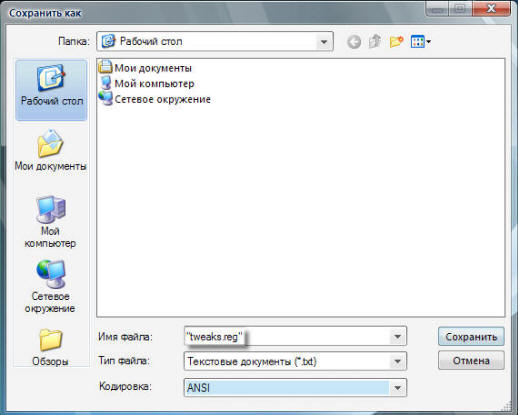 Рисунок 1. Создание REG-файла Импорт REG-файлаПроще всего импортировать REG-файл двойным щелчком мыши. Дополнительную информацию вы найдете в статье Импорт параметров реестра. Синтаксис REG-файла
В REG-файле может содержаться несколько веток и параметров реестра, но заголовок используется только в самом начале. Пример:Windows Registry Editor Version 5.00 Данный REG-файлом был получен путем экспорта из редактора реестра regedit.exe. При помощи REG-файлов можно вносить изменения в системный реестр - эта операция называется импортом параметров реестра. Значения параметров REG-файлаПодробное описание параметров можно найти в статье Описание реестра Microsoft Windows. Мы же посмотрим на практические примеры. Каждому типу параметров соответствуют свои значения. Нередко, по значению можно точно определить, что делает тот или иной твик реестра. Например, в данном случае происходит отключение некоторой функции.
В данном примере мы отключаем (0) функцию автоматической перезагрузки (AutoReboot) ОС в случае отказа системы (BSOD). Для параметра REG_WORD нужно изменить последнюю цифру значения. |
|
Экспорт параметров реестра является несложной задачей. Как правило, параметры экспортируют перед внесением изменений в реестр (резервное копирование), либо для того чтобы создать
REG-файл для последующего импорта в реестр другого компьютера или при автоматической установке системы. Редактор реестра Windows (regedit.exe)В состав ОС Windows входит программа для редактирования реестра - regedit.exe. Поскольку она располагается в системном каталоге, для ее запуска в командной строке не нужно указывать полный путь (например, достаточно будет такой последовательности:
Пуск - Выполнить - regedit - OK) Другие редакторы реестраСуществует великое множество программ для внесения изменений в системный реестр, которые также обладают возможностью экспорта параметров. Если Вы часто работаете с реестром, то Вам, наверняка, пригодится программа, обладающая адресной строкой. В адресную строку можно вставить скопированную (из статьи или из сообщения на форуме) раздел реестра и быстро перейти к нужному параметру. Примером такой программы может служить RegWorks. Командная строкаИз командной строки импорт параметров реестра можно выполнить при помощи команды REG EXPORT, обладающей следующим синтаксисом. REG EXPORT Полный путь к разделу реестра в виде: КОРЕНЬ\Подраздел (только для локального компьютера). Корневой раздел. Значения: [ HKLM | HKCU | HKCR | HKU | HKCC ]. Полный путь к разделу реестра в выбранном корневом разделе. Имя файла на диске для экспорта. Примеры: REG EXPORT HKLM\Software\MyCo\MyApp AppBkUp.reg Экспортирует все подразделы и значения параметров раздела MyApp в файл AppBkUp.reg |
АннотацияВнимание! Решение проблемы связано с внесением изменений в системный реестр. Перед внесением изменений рекомендуется создать архивную копию системного реестра и изучить процедуру его восстановления. Дополнительные сведения об использовании редактора реестра см. в следующей статье: Описание реестра Microsoft Windows.Примечание. Реестр 64-разрядных версий Windows XP и Windows Server 2003 подразделяется на 32 и 64-разрядные разделы. Большинство 32-разрядных разделов имеют те же названия, что и их аналоги в 64-разрядном разделе, и наоборот. По умолчанию редактор реестра 64-разрядных версий Windows XP и Windows Server 2003 отображает 32-разрядные разделы в следующем узле: HKEY_LOCAL_MACHINE\SOFTWARE\WOW6432Node Дополнительные сведения о просмотре реестра в 64-разрядных версиях Windows см. в следующей статье базы знаний Майкрософт: Просмотр системного реестра в 64-разрядных версиях Windows Создание резервной копии реестраПеред редактированием реестра необходимо экспортировать разделы, в которые будут внесены изменения, или создать резервную копию всего реестра. Это позволяет в случае необходимости восстановить прежнее состояние реестра (см. раздел Восстановление системного реестра этой статьи).Экспорт разделов реестраЧтобы экспортировать раздел реестра, выполните следующие действия.Примечание. Представленная ниже методика не предназначена для экспортирования кустов реестра (например, HKEY_CURRENT_USER). В случае такой необходимости следует создавать резервную копию всего реестра.
Создание резервной копии всего реестраДля сохранения всего реестра необходимо с помощью программы архивации создать резервную копию состояния системы. При архивировании состояния системы сохраняются реестр, база данных регистрации классов COM+ и загрузочные файлы.Дополнительные сведения о создании резервной копии состояния системы с помощью средства архивации данных см. в следующих статьях базы знаний Майкрософт:
Редактирование реестраС помощью редактора реестраНеправильное использование редактора реестра может привести к серьезным неполадкам, требующим переустановки операционной системы. Корпорация Майкрософт не гарантирует, что неполадки, являющиеся результатом неправильного использования редактора реестра, могут быть устранены. При изменении реестра полагайтесь на свой опыт и знания.Редактирование реестра предполагает выполнение следующих действий:
Существует пять разделов реестра верхнего уровня (так называемые «кусты»). Название каждого из них начинается словом «HKEY». В следующем примере HKEY_LOCAL_MACHINE является кустом, SOFTWARE — разделом, а Microsoft — подразделом. HKEY_LOCAL_MACHINE\SOFTWARE\MicrosoftПереход между разделами реестра в окне редактора реестра происходит так же, как переход между папками в проводнике Windows. Для отображения разделов используется древовидная структура в левой части окна редактора реестра. В правой части выводятся параметры выделенного раздела реестра, а также их тип и значения. Чтобы раскрыть раздел реестра, щелкните знак «плюс» (+), отображаемый рядом с названием данного раздела (как в проводнике Windows). После этого «плюс» меняется на «минус» (-). Примечание. Далее в этой статье «развернуть элемент» означает щелкнуть расположенный рядом знак «плюс». Чтобы найти указанный выше раздел реестра Microsoft, выполните следующие действия.
Добавление раздела Чтобы добавить к разделу Microsoft подраздел TestSubkey, выполните следующие действия.
Чтобы добавить в раздел TestSubkey параметр TestDWORD типа DWORD со значением 1, выполните следующие действия.
Чтобы присвоить параметру TestDWORD типа DWORD, находящемуся в разделе TestSubkey, значение 0, выполните следующие действия.
Чтобы изменить имя раздела TestSubkey на Test, выполните следующие действия.
Чтобы удалить параметр TestDWORD типа DWORD, находящийся в разделе TestSubkey, выполните следующие действия.
С помощью групповой политикиВ составе консоли управления Microsoft (MMC) сгруппированы средства администрирования, которые используются для управления сетями, компьютерами, службами и другими системными компонентами. С помощью оснастки «Групповая политика» администратор определяет параметры безопасности для пользователей и компьютеров. Групповая политика может быть назначена на локальном компьютере (с помощью локальной оснастки «Групповая политика», файл Gpedit.msc) или в Active Directory (с помощью оснастки «Active Directory - пользователи и компьютеры»).С помощью файлов реестра (REG)Для внесения изменений в реестр можно создать файл реестра (файл с расширением REG) и запустить его на соответствующем компьютере. Запуск такого файла осуществляется вручную или с помощью сценария входа.Дополнительные сведения см. в следующих статьях: reg-файл Как перенести изменения системного реестра на компьютеры с Microsoft Windows XP С помощью сервера сценариев WindowsСервер сценариев Windows позволяет запускать сценарии на языке VBScript или JScript непосредственно в операционной системе. В таких сценариях для удаления, чтения и записи разделов реестра используются специальные методы сервера сценариев Windows.Дополнительные сведения об этих методах см. на следующих страницах веб-узла корпорации Майкрософт. С помощью инструментария управления WindowsИнструментарий управления Windows — это компонент операционных систем Windows, который представляет собой систему WBEM (Web-Based Enterprise Management) в реализации корпорации Майкрософт. Система WBEM была создана в качестве стандартной технологии для получения доступа к данным, необходимым для управления предприятием. Инструментарий управления Windows позволяет автоматизировать определенные административные задачи (в том числе редактирование реестра) в рамках предприятия. Он может быть использован в языках сценариев, которые имеют обработчик в Windows и способны управлять объектами Microsoft ActiveX. Кроме того, для редактирования реестра Windows может быть использована программа Wmic.exe (средство с интерфейсом командной строки из состава инструментария управления Windows).Дополнительные сведения об инструментарии управления Windows см. на следующей странице: Windows Management Instrumentation Дополнительные сведения о программе Wmic.exe см. в следующей статье: Описание запускаемого из командной строки инструментария управления Windows (Wmic.exe) С помощью консольной программы редактирования реестра WindowsДля редактирования системного реестра можно воспользоваться консольной программой редактирования реестра Windows (Reg.exe). Для получения справочной информации по этой программе введите в командной строке reg /? и нажмите кнопку ОК.Восстановление системного реестраВосстановление разделов реестраЧтобы восстановить экспортированные разделы реестра, необходимо запустить файл с расширением REG, созданный в разделе Экспорт разделов реестра этой статьи или восстановить весь реестр с помощью резервной копии. Сведения о восстановлении всего реестра см. в разделе Восстановление всего реестра этой статьи.Восстановление всего реестраДля восстановления всего реестра необходимо восстановить состояние системы. Дополнительные сведения о восстановлении состояния системы см. в следующей статье базы знаний Майкрософт:Как восстановить файлы и папки с помощью программы архивации в Microsoft Windows XP Примечание. В процессе создания резервной копии состояния системы обновленные копии файлов реестра записываются в папку %SystemRoot%\Repair. Если не удается запустить Windows XP после внесения изменений в реестр, воспользуйтесь инструкциями в разделе «Этап 1» указанной ниже статьи базы знаний Майкрософт для подстановки сохраненных файлов реестра: Восстановление поврежденного системного реестра, препятствующего запуску Windows XP |
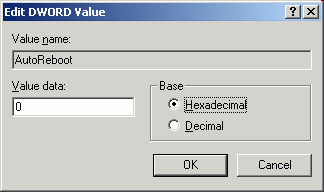 [HKEY_LOCAL_MACHINE\SYSTEM\CurrentControlSet\Control\CrashControl]
[HKEY_LOCAL_MACHINE\SYSTEM\CurrentControlSet\Control\CrashControl]